
- •Загальні методичні вказівки
- •Вимоги до оформлення звітів
- •Інструкція по техніці безпеки
- •Лабораторна робота № 1 Технологія роботи на персональному комп'ютері, визначення конфігурації комп'ютера, робота в середовищі Windows.
- •5. Питання для самоконтролю
- •Лабораторна робота № 2 Обмін даними між програмами, кодування даних в Windows.
- •5. Питання для самоконтролю
- •Лабораторна робота № 3 Робота в Windows в режимі командного рядка
- •5. Питання для самоконтролю
- •Лабораторна робота № 4 Створення і модифікація командних файлів
- •5. Питання для самоконтролю
- •Лабораторна робота № 5 Робота з графічним редактором Paint
- •5. Питання для самоконтролю
- •Лабораторна робота № 6 Робота з текстовим процесором Word(форматування символів, рядків і абзаців, вставка списків)
- •1. Мета роботи
- •2. Склад робочого місця
- •3. Підготовка до лабораторної роботи
- •4. Порядок виконання роботи
- •5. Питання для самоконтролю
- •Лабораторна робота № 7 Робота з текстовим процесором Word(вставка таблиць, об'єктів і зображень)
- •5. Питання для самоконтролю
- •Лабораторна робота № 8 Робота з текстовим процесором Word(вставка символів, формул і оформлення документу)
- •5. Питання для самоконтролю
- •Лабораторна робота № 9 Робота з електронними таблицями Excel
- •Изменение цены товара
- •5. Питання для самоконтролю
- •1. Мета роботи
- •2. Склад робочого місця
- •3. Підготовка до лабораторної роботи
- •4. Порядок виконання роботи
- •5. Питання для самоконтролю
- •Лабораторна робота № 11 Програмування математичних виразів в c
- •Лабораторна робота № 12 Умовні оператори і оператори циклу в с
- •5. Питання для самоконтролю
- •Лабораторна робота № 13 Робота з масивами в с. Форматне введення в c
- •5. Питання для самоконтролю
- •Лабораторна робота № 14 Структури. Створення і виклик функцій в c
- •5. Питання для самоконтролю
- •Лабораторна робота № 15-16 Робота з символьними рядками в c
- •5. Питання для самоконтролю
- •Лабораторна робота № 17-18 Ведення-виведення в c з використанням файлів
- •5. Питання для самоконтролю
- •Список літературних джерел
- •1 Основна література
- •2 Додаткова література
5. Питання для самоконтролю
Для чого потрібне заземлення і стабілізація живлення комп'ютера?
Як правильно установить дисплей?
Перерахуйте основні компоненти апаратного і програмного забезпечення комп'ютера?
Де знаходиться і як запустити програма SiSoftware Sandra?
По яких категоріях компонент комп'ютера збирає і видає інформацію програма SiSoftware Sandra?
Як зберегти у файлі відомості про конфігурацію комп'ютера і результати тестування?
Як закрити програму SiSoftware Sandra?
Лабораторна робота № 2 Обмін даними між програмами, кодування даних в Windows.
1. Мета роботи
Метою роботи є придбання навичок роботи із засобами обміну даними між програмами в Windows, а також вивчення кодувань даних в Windows на прикладі текстових редакторів Notepad і Bred.
2. Склад робочого місця
2.1. Устаткування: IBM- сумісний персональний комп'ютер(ПК).
2.2. Програмне забезпечення: операційна система сімейства Windows, текстові редактори Notepad і Bred, командна оболонка Far.
3. Підготовка до лабораторної роботи
Для підготовки до виконання лабораторної роботи необхідно повторити наступні розділи (дивись додаток 2):
Обмін даними між програмами;
Текстовий редактор Блокнот;
Кодування Windows;
4. Порядок виконання роботи
Скопіюйте у свою папку файли Системи числення.txt і Кодування символів(OEM).txt з папки Робоча папка.
Відкрийте в створеній папці документ Системи числення.txt.
Відкрийте текстовий редактор Блокнот.
Знайдіть (за допомогою команди Найти і слова Примеры) в першому вікні редактора фрагмент тексту, що починається зі слів "Примеры перевода чисел из одной системы счисления в другую".
Виділіть фрагмент тексту, починаючи з рядка "Примеры перевода чисел из одной системы счисления в другую" і кінчаючи рядком "4. 8FF[16] = ????[2] " і скопіюйте виділений фрагмент в друге вікно редактора.
Знайдіть (за допомогою команди Найти далее) у першому вікні редактора фрагмент тексту, що розпочинається із слів "Примеры действий над двоичными числами".
Виділіть фрагмент, починаючи з рядка "Примеры действий над двоичными числами" до кінця документу і скопіюйте цей фрагмент в друге вікно редактора після першого фрагмента.
Закрийте перше вікно редактора Блокнот.
Видаліть другий приклад в першому фрагменті(перевод десятичной дроби 0,6875 в восьмеричную систему счисления) і виправте номер пункту 3 на 2
Замініть фразу "Решите приведенные ниже примеры перевода чисел из одной системы счисления в другую:" на фразу "Ниже приведены примеры перевода чисел из одной системы счисления в другую:".
Запустіть програму Калькулятор – програмний модуль calc.exe (
 )
в C:\WINDOWS\system32.
Установите в меню Вид
команду Инженерный.
)
в C:\WINDOWS\system32.
Установите в меню Вид
команду Инженерный.Скопіюйте число, що перекладається, з першого прикладу(1234) в поле калькулятора за допомогою буфера обміну(заздалегідь встановивши десяткову систему числення). За допомогою перемикача встановіть потрібну(шістнадцятирічну) систему числення і скопіюйте отриманий результат у вікно текстового редактора(замість символів ????). Повторіть цю операцію для інших прикладів.
Замініть фразу "Решите приведенные ниже примеры арифметических действий над двоичными числами:" на фразу "Еще примеры сложения, вычитания, умножения и деления двоичных чисел:".
Встановіть двійкову систему числення. Послідовно копіюйте операнди з вікна редактора в поле калькулятора і виконайте над ними необхідні дії для чотирьох наведених прикладів. Результати обчислень копіюйте у вікно редактора(замість символів ????).
Збережіть відредагований текст з ім'ям Системи числення(Unicode).txt в кодуванні UTF-16.
Відкрийте в редакторі Блокнот файл Кодування символів(OEM).txt, представлений в кодуванні OEM. Підберіть шрифт для перегляду і редагування цього файлу.
Для перетворення утримуваного файлу в кодування ANSI відкрийте в текстовому редакторе Bred файл Кодування символів(OEM).txt, збережіть файл як файл Кодування символів (Windows).txt вибравши кодування ANSI.
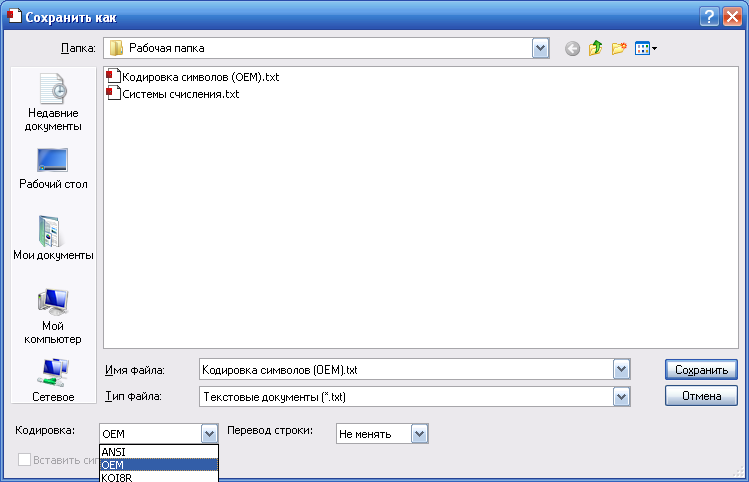
Відкрийте файл Кодування символів(OEM).txt в режимі перегляду в командній оболонці Far. Встановіть шістнадцятирічний режим перегляду і запишіть коди символів рядка "Кодування символів в Windows". Відкрийте файл Кодування символів (Windows).txt в редакторі Блокнот и запишіть після останнього рядка тексту заголовок "Строка: кодировка символов в Windows", і потім з нового рядку після слів "Кодировка OEM: " запишіть коди символів рядку.
Відкрийте файл Кодировка символов (Windows).txt в режимі перегляду в командній оболонці Far. Встановіть шістнадцятирічний режим перегляду і запишіть коди символів рядка "Кодировка символов в Windows". В редакторі Блокнот запишіть с нового рядку після слів "Кодировка ANSI: " коди символів рядка.
Відкрийте файл Кодировка символов (Windows).txt в новому вікні редактора Bred і збережіть його з ім’ям Кодировка символов (UTF-16).txt в кодуванні UTF-16 (Юнікод).
Відкрийте файл Кодировка символов (UTF-16).txt в режимі перегляду в командній оболонці Far. Встановіть шістнадцятирічний режим перегляду і запишіть символ BOM і коди символів рядку "Кодировка символов в Windows". В редакторі Блокнот запишіть з нового рядку після слів "Кодировка UTF-16: " коди символів рядку, а потім (після слів "Символ BOM: ") значення символу BOM для UTF-16.
Збережіть файл у вікні редактора Bred в кодуванні Юнікод Big Endian з ім'ям Кодування символів (UTF-16 Big Endian).txt, а потім відкрийте збережений файл в командній оболонці Far. Встановіть шістнадцятирічний режим перегляду і запишіть символ BOM і коди символів рядка "Кодировка символов в Windows". В редакторі Блокнот запишіть з нового рядку після слів "Кодировка UTF-16 Big Endian: " коди символів рядку, а потім (після слів "Символ BOM: ") значення символу BOM для UTF-16 Big Endian.
Збережіть файл в вікні редактора Bred в кодуванні UTF-8 з ім’ям Кодировка символов (UTF-8).txt, а потім відкрийте збережений файл в командній оболонці Far. Встановіть шістнадцятирічний режим перегляду і запишіть символ BOM і коди символів рядка "Кодировка символов в Windows". У цьому кодуванні російські букви кодуються двома байтами, а латинські букви і символ пропуску('20') - одним байтом. У редакторові Блокнот запишіть з нового рядка після слів "Кодировка UTF-8: " коди символів строки, а потім (після слів "Символ BOM: ") значення символу BOM для кодування UTF-8.
Покажіть викладачеві зміст файлів Системи числення(Unicode).txt і Кодування символів(Windows).txt.
Збережіть файли Системи числення(Unicode).txt і Кодування символів(Windows).txt на зовнішній носій.
Видаліть усі створені вами файли зі своєї папки і закрийте усі відкриті вікна.
